
תוכן עניינים:
- מְחַבֵּר John Day [email protected].
- Public 2024-01-30 09:13.
- שונה לאחרונה 2025-01-23 14:46.

שיעור הדרכה, אחד, אחר, ו, חיישן, טמפרטורה, או, טמפרטורה. כל הדרכה מציגה תוכניות עם ארדואינו, יש צורך באחד או ארדואינו, BMP180 או LCD.
שלב 1: ¿Que Necesitaremos?



Para lograr nuestro Objetivo nesesitaremos:
*Un Arduino Uno
*LCD לא
*חיישן BMP180
*Un Protoboard
*סך הכל 13 כבלים
*Un cable de Impresora
*מחשב נייד/מחשב נייד עם יישום Arduino התקנת con la librería "ספריית bmp 180 sparkfun"
*Un cable de impresora
*Un potenciómetro
לראש העיר ניתן לקבל קישור והרצאה להתקנה של Arduino en tu computador (Es gratis y seguro)
www.arduino.cc/en/Main/Software
שלב 2: ¿Cómo Utilizo Mis Materiales?

מגוון רחב של חומרי לימוד, חומרי אחסון ותרשימים שונים, כמו גם את כל סוגי הפנסים
על מנת להסביר את זה, אתה יכול לבנות מחשבים נפרדים עבור אל ארדואינו, LSB וכו '
הערה: El BMP180 no aparece en el montaje, para incluirlo debes conectar la parte VIN del BMP180 en la parte ANALOGO del ARDUINO en A5, la parte GND ne A4 y SCL y SDA en los GND de la parte analoga del Arduino
קונסוס:
* Es muy frecuente que el montaje quede mal las primeras veces, por eso revisa donde pusiste cada cable y comparalo con la posición exacta del montaje
* El arduino se divide en dos partes la parte digital (en la que la mayoría de nuestros kabels van a estar) y el análogo. Procura revisar bien en qué parte del arduino cada cable va
Al finalizar el Montaje, si lo hiciste correctamente, el LSB debería prender y podrías prenderlo y apagarlo con el potenciómetro
montaje Sacado de:
שלב 3: Cómo Utilizar La Aplicación Arduino
Al Tener Arduino instalado y abierto en nuestro computador, debemos revisar que la librería "bmp 180 library sparkfun" esté instalada pues sin esta, nuestro código no funcionara
Si no estas seguro de si la librería está Instalado o no en la aplicación, puedes revisar en la parte superior de Arduino, en la pestaña de "Programa" y buscar en la sección de "Añadir Librerías". Si no encuentras la librería "BMP180 library sparkfun" en tu listado de librerías, puedes entrar al link https://learn.sparkfun.com/tutorials/bmp180-barome… en el cual puedes Download and install la Librería en Arduino
Al tener la Librería instalado en Arduino, y verificar que tu Montaje esté funcionando, copia y pega el siguiente código en Arduino, verificalo y subelo:
#לִכלוֹל
LiquidCrystal lcd (12, 11, 5, 4, 3, 2);
float centi () {// פונקציה עבור ללמוד כל תאריך אנלוגי וממיר דיגיטלי:
int dato; לצוף ג; dato = analogRead (A0); c = (500.0 * תאריך)/1023;
החזרה (ג); }
לצוף קלווין (צף סנט) {לצוף k; k = סנט+273.15; החזרה (ק); }
float fahren (float cent) {float f; f = סנט*1.8+32; החזרה (ו);
}
float rankin (float cent) {float r; r = (סנט + 273.15)*1.8; החזרה (r); }
הגדרת חלל () {lcd.begin (16, 2); lcd.print ("C = K ="); lcd.setCursor (0, 1); lcd.print ("טמפרטורה"); }
לולאת void () {// שים את הקוד הראשי שלך כאן, כדי להריץ שוב ושוב: צף Centigrados = centi (); לצוף פרנהייט = פארן (סנטיגרדוס); float Rankin = rankin (Centigrados); לצוף קלווין = קלווין (סנטיגרדוס); lcd.setCursor (2, 0); lcd.print (Centigrados); lcd.setCursor (10, 0); lcd.print (קלווין); עיכוב (200);
}
Código Sacado de:
שלב 4: גמר התוצאה

Si seguiste todos los pasos al pie de la letra, revisaste dos veces tu montaje, instalaste la librería y copiaste y pegaste el código, el resultado final debería ser parecido al de la imagen arriba.
כמו כן, כל הצנזורה קובעת את הטמפרטורות בפועל.
מוּמלָץ:
רוקולה קון ארדואינו: 4 שלבים

Rocola Con Arduino: Esta es una guía para que puedas hacer tu propia rocola con canciones famosas clásicas, como Never Gonna Give You Up, Take On Me, y el theme clásico de Doom עבור פונגר ורוק לא לה רשימה. Aquí se proporciona la guía para el ensamblaje eléctr
קון ארדואינו Semáforo Peatonal: 11 שלבים

Semáforo Peatonal Con Arduino: Realizaci & de la Simulaci ó n de un Sem á foro Peatonal para Graduarnos en el curso de Arduino del Profesor de CaminoIntegrantes: Claudia Mar í a Zumbado, אנה רוזיאדה, אנה רוזה
גלאי דה מנטיראס קון ארדואינו: 6 שלבים
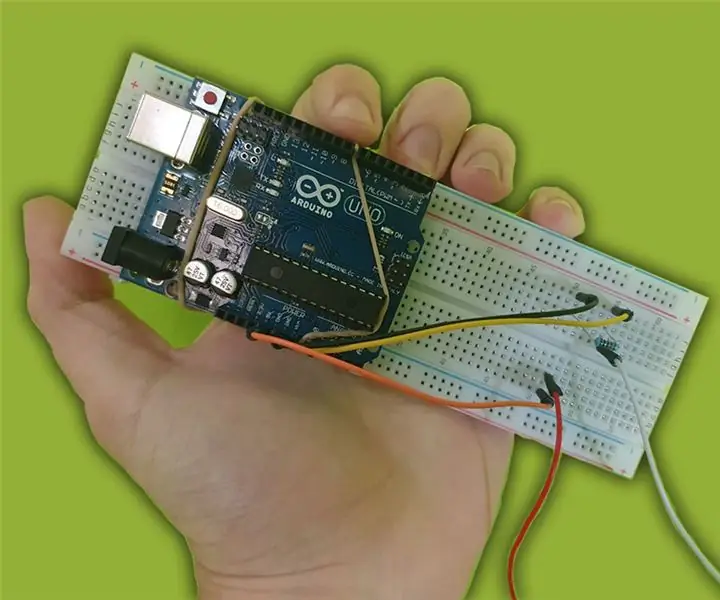
גלאי דה מנטיראס קון ארדואינו: הולה! מי נומבר זה Tadeo del canal de Youtube El Taller De TD, והדרכה של hoy aprenderás a construir and Detector de Mentiras con Arduino que grafica los resultados in tiempo real and tu computadora y se hace tan solo with a par de materiales
Dht11 קון ארדואינו: 4 שלבים
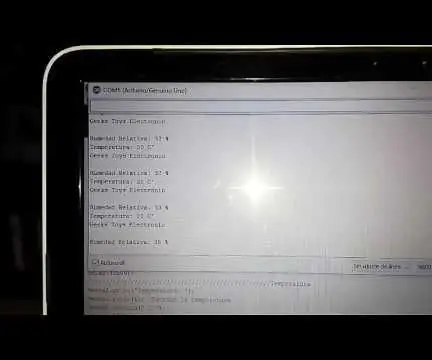
Dht11 Con Arduino: Hola bienvenidos, en este apartado se ense ñ ara como usar el m ó dulodhl11 para Arduino ya que que tengas el original de Adafruit o el chino o gen é rico ambos funcionan igual y sus pines se encuentani en la misma; נ
קושר אנכי קון ארדואינו: 7 שלבים

Plotter Vertical Con Arduino: Dibuja lo que quieras en cualquier superficie lisa, con un Plotter Vertical controlado for Arduino
